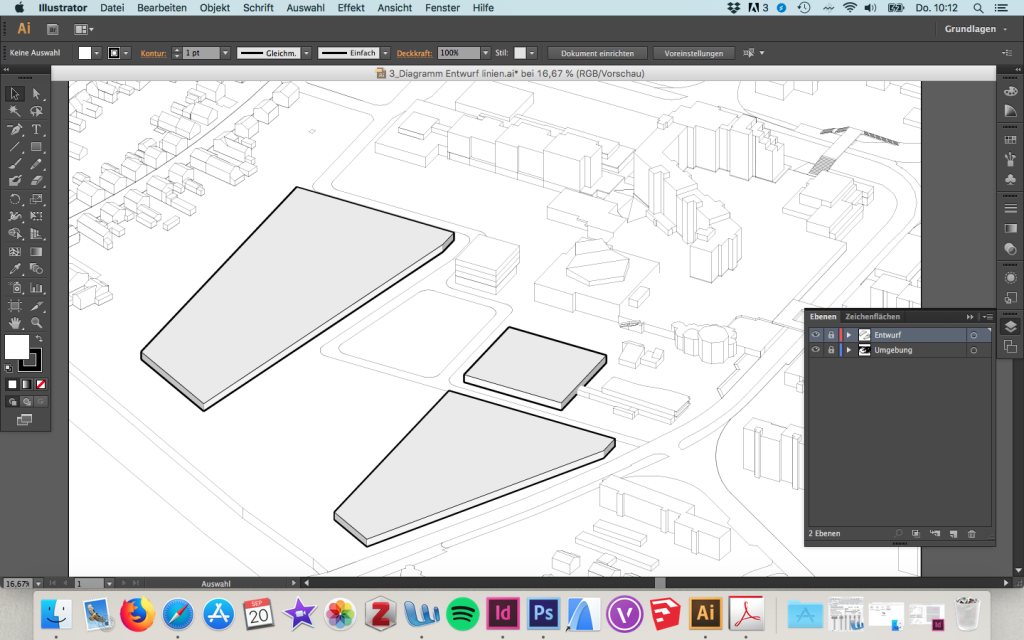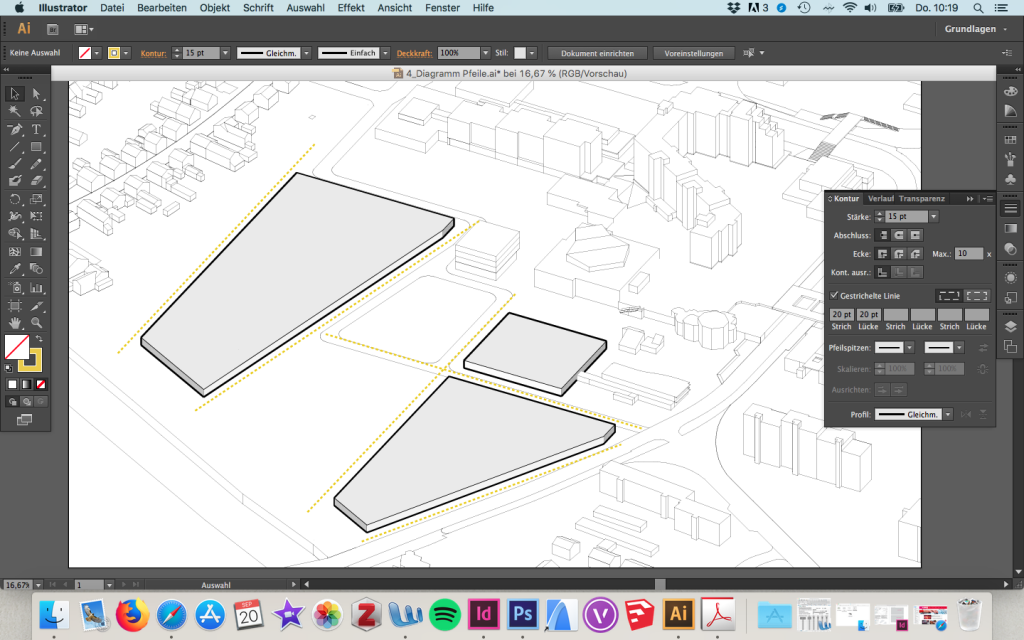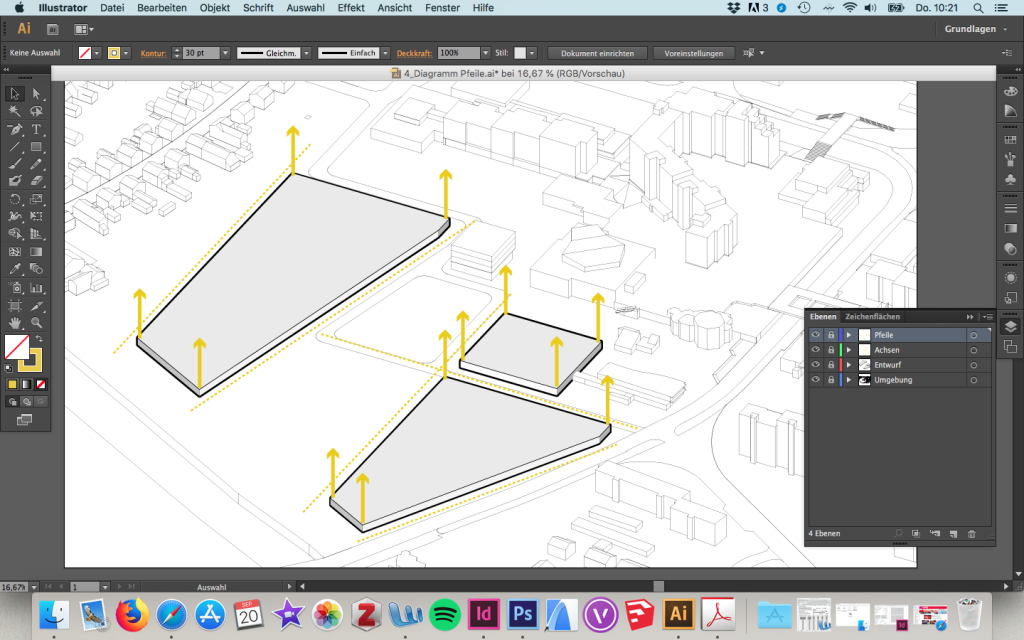Bearbeitung mit Adobe Illustrator
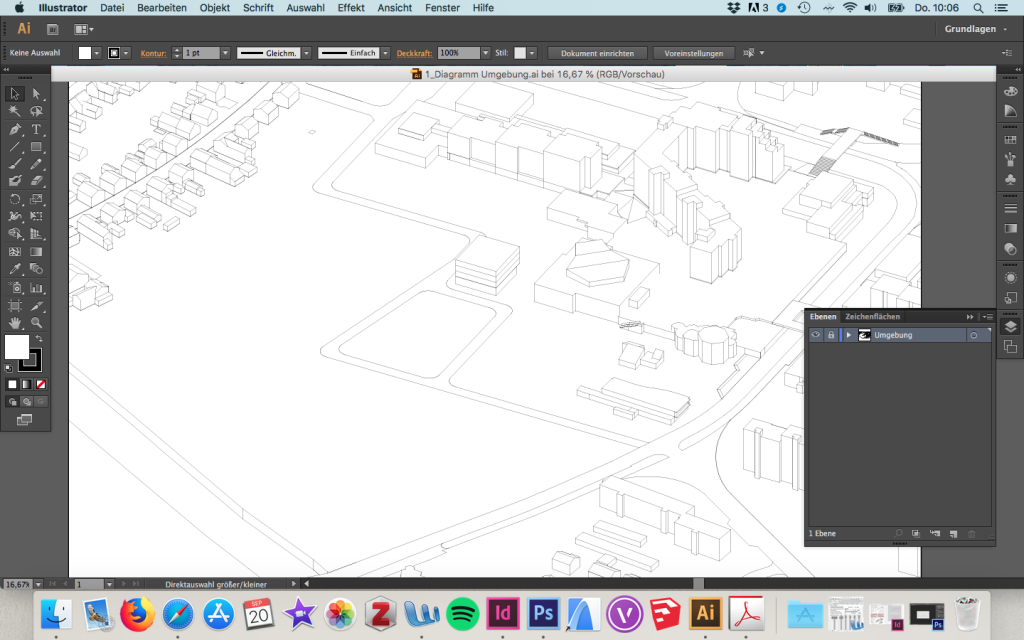
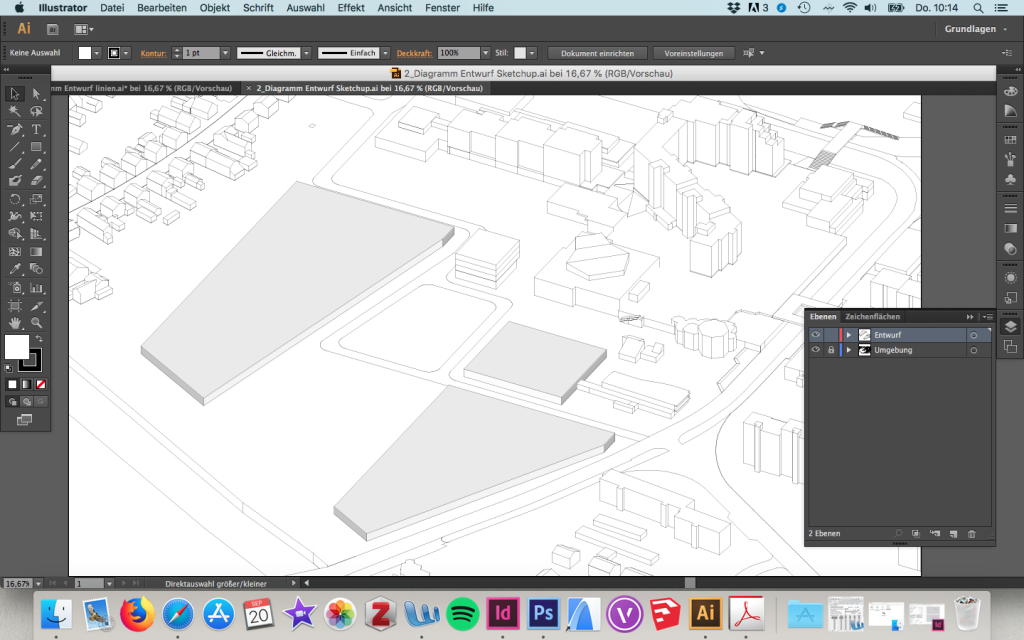
Zunächst wird hierfür die gewünschte Szene festgelegt und dann sowohl die Umgebung im Stil „Hidden Lines/Linienausblendung“, also auch der Entwurf selbst im Stil „Shaded/Schattiert“ als Vektor-Datei exportiert. Durch die Wahl der zwei verschiedenen Stile kann später im Diagramm der Entwurf durch die dunklere Schattierung optisch hervorgehoben werden, beziehungsweise die blassere Umgebung dadurch zurücktreten. Die Hervorhebung des Entwurfs wird weiterhin mit Adobe Illustrator erzielt. Nach dem Import sowohl der Umgebungs-, als auch der Entwurfsgrafik auf jeweils eine gesonderte Ebene, kann jede der Zeichnungen getrennt bearbeitet werden. Nach der Bearbeitung der jeweiligen Zeichnung ist die Ebene unbedingt mit dem Schloss-Symbol für eine weitere versehentliche Bearbeitung zu sperren. In einem ersten Schritt ist es nun ratsam, nicht benötigte Linien, wie sie SketchUp oftmals zum Beispiel bei leicht schrägen Flächen erstellt, zu löschen. Daraufhin sollen in einem zweiten Schritt die Konturen des Entwurfs in eine kräftigere Linienstärke modifiziert werden, um den Fokus vermehrt auf den städtebaulichen Entwurf zu lenken.

Dazu müssen zunächst die entsprechenden Linien mit gedrückter Shift-Taste gleichzeitig ausgewählt werden, um dann die Linienstärke unter dem Reiter „Kontur“ erhöhen zu können. Durch die weitere Ergänzung des Diagramms um piktogrammatische Symbole, Achsen und Pfeile kann die Konzeption des Entwurfs an Prägnanz gewinnen. Für die Erstellung einer punktierten Linie, beispielsweise um eine für den Entwurf wichtige Achse darzustellen, kann die mit dem herkömmlichen Linien-Werkzeug erstellte Linie über die Toolbar rechts („Menü > Kontur > Optionen einblenden“) weiter modifiziert werden. Durch die Aktivierung der Funktion „Gestrichelte Linie“ und die Eingabe der Werte für Strich und Lücke kann hier die Darstellung der Strichlinie bestimmt werden. Weiterhin kann hier auch aus verschiedenen Rundungen für die Endpunkte der Linien und einer Vielzahl an verfügbaren Pfeilspitzen ausgewählt werden.